чи Ви помилково видалили важливий файл або ви втратили дані через вірус чи збій апаратного забезпечення, втрата файлів може викликати розчарування та стрес. На щастя, є рішення, яке допоможе вам відновити видалені файли на Windows 10 si Windows 11. З Windows File Recovery ви можете відновити документи, зображення або відео, які ви видалили з блоку зберігання.
У цій статті ми розглянемо як відновити видалені файли на Windows 10 si Windows 11 за допомогою цього інструменту відновлення файлів, і ми надамо поради та підказки, щоб збільшити шанси на успіх у відновленні втрачених даних. Незалежно від причини втрати даних, Windows File Recovery це доступний і ефективний варіант відновлення видалених файлів Windows 10.
Ми не рідко випадково видаляємо дані, імпортовані з жорсткого диска або з USB-накопичувача, карти пам'яті (наприклад, SDcard) або інших зовнішніх носіїв.
для відновлення видалених фотографій та документів є різні додатки, але більшість часу вони виплачуються і більшість обіцяють результати набагато вищі за те, що вони здатні зробити насправді.
Microsoft створила утиліту, яка допоможе відновити видалені файли на Windows, але який невідомо з яких причин майже не пропагував взагалі. Ця утиліта, Windows File Recovery доступний для всіх користувачів Windows 10 si Windows 11 і вміє відновити документи, відео, фотографії і більше. Від випадково видалених файлів Office, PDF-файлів до медіа-файлів JPEG, PNG, MPEG, MP3, MP4 та ZIP, RAR.
Купріни
Як відновити видалені файли на Windows 10 si Windows 11? Windows File Recovery
Режими роботи для відновлення даних
Windows File Recovery підтримує відновлення даних трьома способами. "Default»,«Segment"І"Signature". Кожен режим роботи виконує відновлення даних певним методом.
Модуль “Default”- Цей режим використовує Головна таблиця файлів (MFT), щоб знайти видалені файли. Цей режим працює з дуже хорошими результатами, якщо також присутні сегменти запису файлу (FRS).
Модуль “Сегмент”- Модуль не вимагає MFT, але сегменти даних повинні бути присутніми. Сегменти - це зведення інформації про файл, яку NTFS зберігає в MFT. Назва файлу, дата, розмір, тип та індекс розподілу / кластера.
Модуль “Підпис”- У цьому режимі пошуку дані повинні бути присутніми, і пошук буде здійснюватися після певного типу файлів. Це рекомендується лише для великих файлів, і бажано, коли нам потрібно відновити дані із зовнішнього диска, наприклад, USB-накопичувача.
Як встановити та запустити Windows File Recovery на Windows 10 si Windows 11
Якщо вам потрібно відновити видалені файли на Windows, У.о. Windows File Recovery, перш за все, ви повинні мати Windows 10 версії 19041.0 або новішої (або Windows 11, будь-яка версія), а потім перейдіть до за цим посиланням і завантажте програму від Microsoft Store.
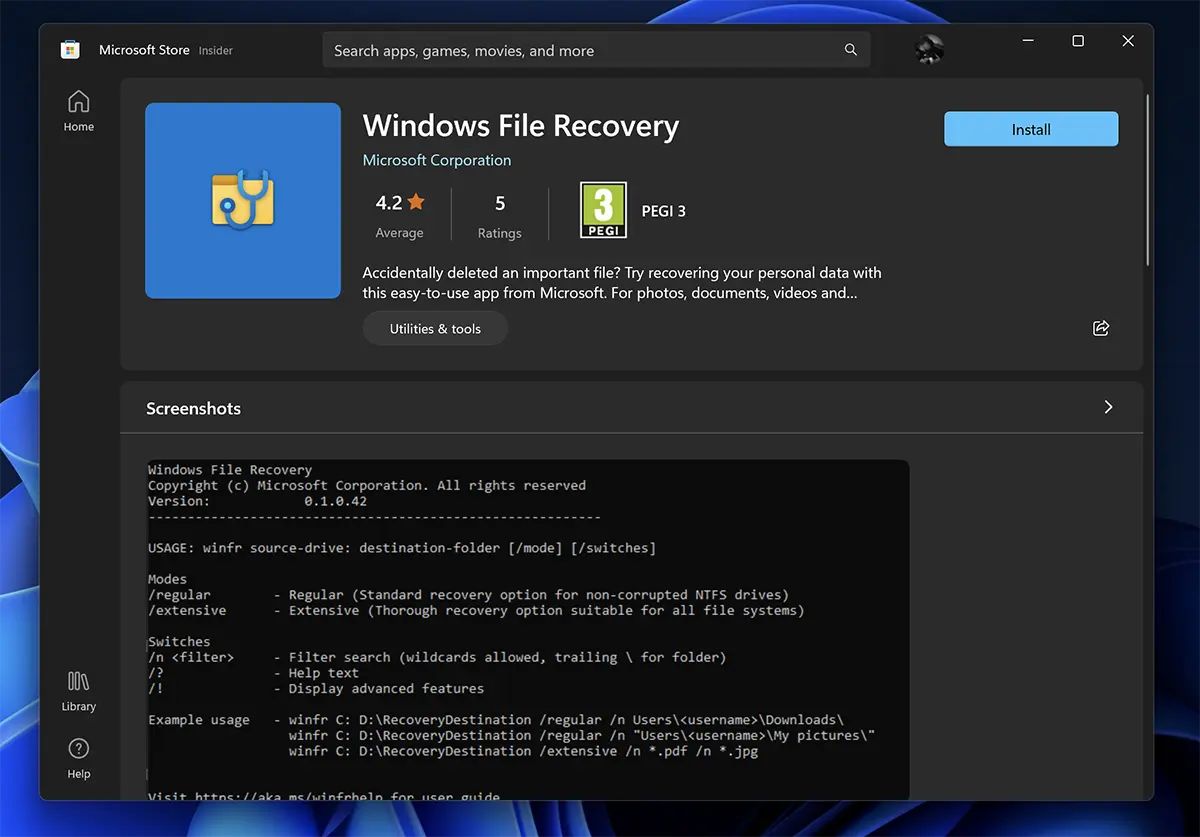
Щоб запам'ятався таким утиліта використовує командні рядки в CMD і не має графічного інтерфейсу (UI).
Після звільнення Windows File Recovery, відкриється CMD з привілеями Administrator і набір інструкцій, які можна використовувати для відновлення даних. Тут вказані три методи відновлення даних, описані нами вище.
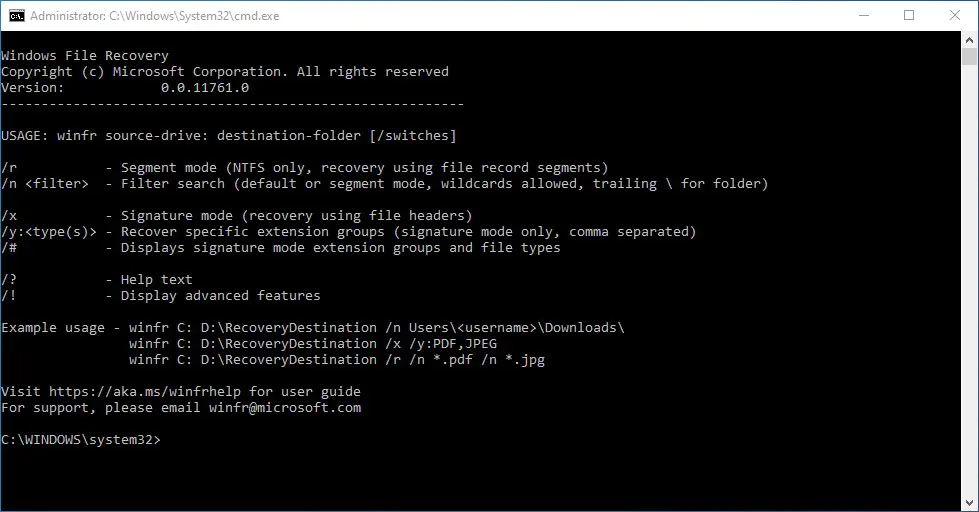
Як відновити видалені файли на Windows, з режимом "Default"
Щоб отримати певний файл, який випадково підкреслили з розділу C: (Документи) та перемістити його до розділу E:, командний рядок буде виглядати так:
winfr C: E: /n \Users\\Documents\Nume_Fisier.docx
У цьому сценарії потрібно знати точне ім'я файлу та розширення.
Якщо ми хочемо відновити видалені фотографії (формати JPEG та PNG) із папки "Фото" розділу C:, ми виконуємо командний рядок:
winfr C: E: /n \Users\\Pictures\*.JPEG /n \Users\\Pictures\*.PNG
Вони будуть збережені у папці на розділі E:.
одужання видалені документи з папки "Documents" буде виконано за допомогою командного рядка:
winfr C: E: /n \Users\\Documents\
Відновити видалені файли на Windows, з режимом "Segment»(/r)
Відновити деякі файли Word та PDF з розділу C, у папці файлів, відновлених з розділу E.
winfr C: E: /r /n *.pdf /n *.docx
Отримати всі файли, що містять певне слово в назві. Напр. "рахунок-фактура".
winfr C: E: /r /n *factura*
Відновлення видалених мультимедійних файлів за допомогою "Signature»(/x)
Перш за все добре розпочати з замовлення:
winfr /#
Це покаже підтримувані файли в режимі відновлення "Signature».
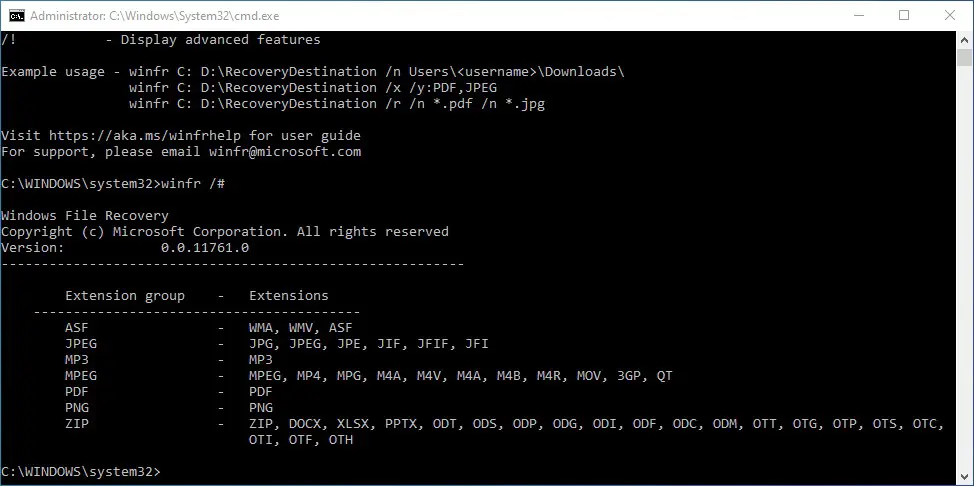
З того, що видно, "Signature” спеціально присвячений медіафайлам. У більшості випадків вони більші за файли документів.
Ви відновити видалені фото або відео, чиїми розширеннями є MPEG або JPEG з їх похідними розширеннями.
Командний рядок, якщо ми хочемо відновити видалені фотографії:
winfr C: E: /x /y:JPEG,PNG
У перегородці E: усі відновлені фотографії будуть зроблені з розширеннями PNG, JPG, JPEG, JPE, JIF, JFIF si JFI.
Як я вже говорив в інших статтях, де згадував дані, видалені випадково або через вірус, найкраще мати оновлену резервну копію всіх важливих даних. Таким чином, вам більше не знадобляться програми, інструменти та інші навчальні посібники щодо відновлення видалених файлів Windows.